Se ei ole salaisuus, että suurin osa selaimen kaappaajia tehdään on vaikea havaita ja poistaa. Alla löydät neuvoja estää niiden asentamista ja poistaa ne. Kun järjestelmä on tartunnan jonkinlainen ei-toivotut selaimen ohjelma, se on yleensä melko huomattava.  Tärkeimmät oireet varoa ovat:
Tärkeimmät oireet varoa ovat:
- Jatkuva ponnahdusikkunat;
- Ei-toivottuja muutoksia tehdään selaimen (homepage ja laiminlyöminen etsiä kone)
- Outo laajennukset pitää näkyä, vaikka poistat ne;
- Outo ohjaa vaaralliset sivustot.
Voit yleensä poimia nämä ei-toivotut laajennukset, kun lataat ja asennat ohjelmia peräisin epäluotettavia lähteistä. Joten sinun pitäisi pysyä virkamies/luotettava niistä.
Poistaa ei-toivotut Google Chrome laajennukset (Windows)
Google Chrome on työkalu, jonka avulla voit käsitellä ei-toivottuja laajennukset ja vain ohjelmisto yleensä joka häiritsee Chrome. Sitä saadaan here. 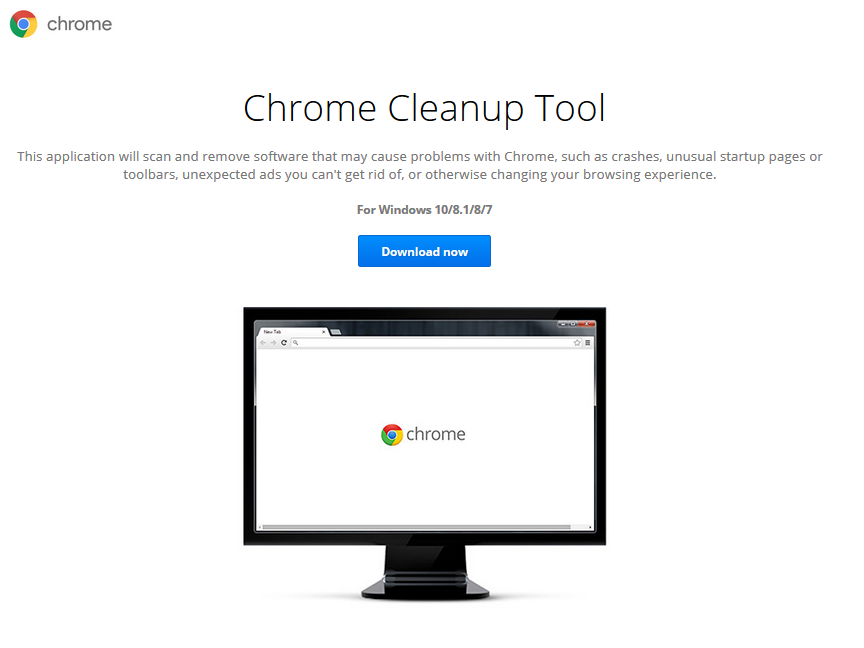 Asettaa aivan jalkeilla koristella
Asettaa aivan jalkeilla koristella
- Download ja asettaa aivan jalkeilla koristella.
- Anna sen kartoittaa sinun tietokone ajaksi ei toivottu ohjelmoida.
- Jos se löytää jotain, valitse Poista epäilyttäviä ohjelmia.
- Akkuna anova te jotta palauttaa selaimen asetukset painamalla Reset.
Tarkistaa, mitä ohjelmia poistetaan
Nyt, kun työkalu on asennettu, kun asennat ei-toivotun ohjelman, se varoittaa sinua. Voit myös tarkistaa, mitkä tiedostot nimenomaan se ehdottaa voit päästä eroon:
- Paina tiedot -näppäintä
- Paina poistaa.
Jotta työkalu poistaa ei-toivotut ohjelmat
- Jos varoitus ei-toivotun ohjelman näkyy, paina Poista. Työkalu poistaa ohjelman, muuttaa joitakin asetuksia ja sammuttaa tiettyjä laajennuksia.
- Se pyytää sinua käynnistämään laitteeseen, paina Käynnistä tietokone.
Jos työkalu on estänyt joitakin laajennus ja haluat käyttää sitä
- Lisää lisää -> Työkalut -> laajennukset.
- Löytää laajentamista ja ”Enable” valintaruutu.
Manuaalisesti poistaa ei-toivotut ohjelmat.
- Ohjauspaneeli -> ohjelmat -> ohjelmat ja toiminnot.
- Valitse ohjelma, et halua ja valitse Poista asennus.
Jos et voi poistaa sitä, käynnistää tietokoneen vikasietotilassa ja yritä uudelleen.
Mac – poistaa ei-toivottuja mainoksia, ponnahdusikkunoita ja haittaohjelmien Google Chrome
Jos havaitset ei-toivotun ohjelman asennettu Mac, voit joko vakoiluohjelmien poistaa tai tehdä sen manuaalisesti.
Manuaalisesti poistaa ei-toivotut ohjelmat
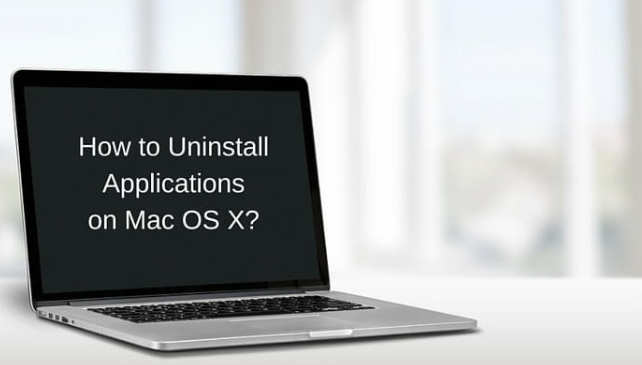
- Avaa Finderissa ja valitse sovellukset (sijaitsee ikkunan vasemmalla puolella).
- Tunnistaa et muista asentaa ohjelmia.
- Napsauta ohjelmat ja valitse Siirrä roskakoriin. Voit myös vetää ohjelma Dockiin Roskakori-kuvaketta.
- Roskakori-kuvaketta kakkospainikkeella ja valitse Tyhjennä Roskakori.
Selaimen asetusten palauttaminen
Kun on päässyt eroon ei-toivotut ohjelmat, sinun täytyy perua muutokset, jotka ohjelma suorittaa.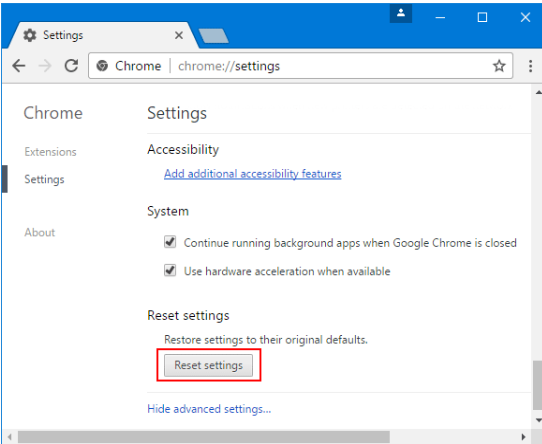
- Avaa Chrome.
- More -> Settings -> Advanced.
- Lisäasetukset mukaisesti palauttaa, sinun pitäisi nähdä Palauta -painike. Valitse että.
- Vahvistus-ikkuna, joka tulee näkyviin paina Reset.
Voidaan tulevaisuudessa välttää ei-toivotut ohjelmat
Jos haluat välttää ei-toivotut ohjelmat, haittaohjelmien, jne., sinun täytyy olla varovainen, mitä klikkaat selaamisen ja mitä asentaa. Vain lataa tai Päivitä ohjelmia luotettavista lähteistä ja ei jokin satunnainen isäukko-jalkeilla, tarjoamalla ohjelmistoja. Ja pysy kaukana merirosvo tyytyväinen, koska se on hyvä tapa levittää haittaohjelmia.
Käyttäjät yleensä asentaa ei-toivotut ohjelmat, kuten adware, selaimen kaappaajia, työkalurivit, jne., koska he eivät tarkista kun tarjoaa, kun asennat freeware. Ilmaisohjelmia on kaikenlaisia toivottuja kohteita lisätään niihin ja niiden asennus on ei oikein paljastaa sinulle. Yleensä käyttää lisäasetuksia, kun asennat ohjelmia ratkaista tämä voi poista kaikki tarjoukset.
Asentamista jonkinlainen anti-spyware ohjelma on myös suositeltavaa, suosittelemme käyttämään WiperSoft antimalware. Se varoittaa mahdollisesti tartunnan ennen kuin se voi tehdä mitään, tai päästä eroon siitä, jos se on jo asennettu.